如何把PDF压缩成小文件
- 来源: 金舟软件
- 作者:Kylin
- 时间:2025-03-06 18:05:44

金舟图片压缩软件
-
官方正版
-
纯净安全
-
软件评分:
在日常工作和学习中,我们经常需要处理各种PDF文件。有时,为了节省存储空间或方便传输,我们需要将PDF文件压缩成较小的文件。下面是一些简单的方法,可以帮助您将PDF文件压缩成小文件。
步骤1:金舟图片压缩软件主页点击【PDF压缩】功能;
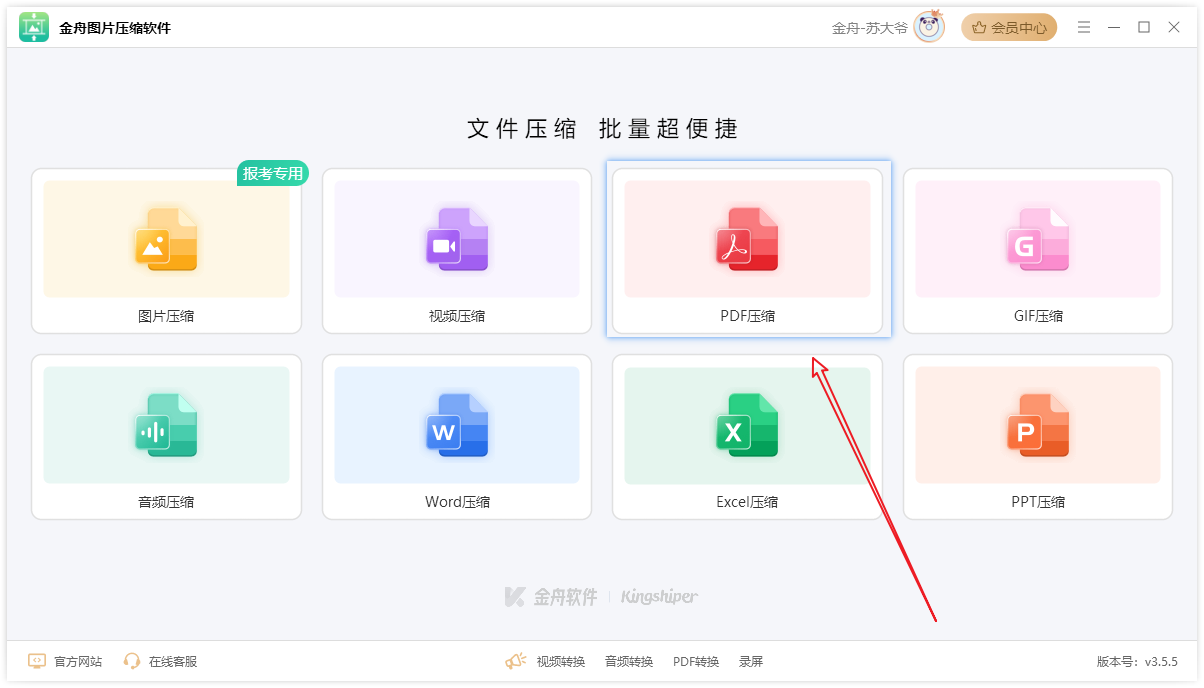
步骤2:点击【添加文件/文件夹】或者直接拖拽PDF文件进行添加;
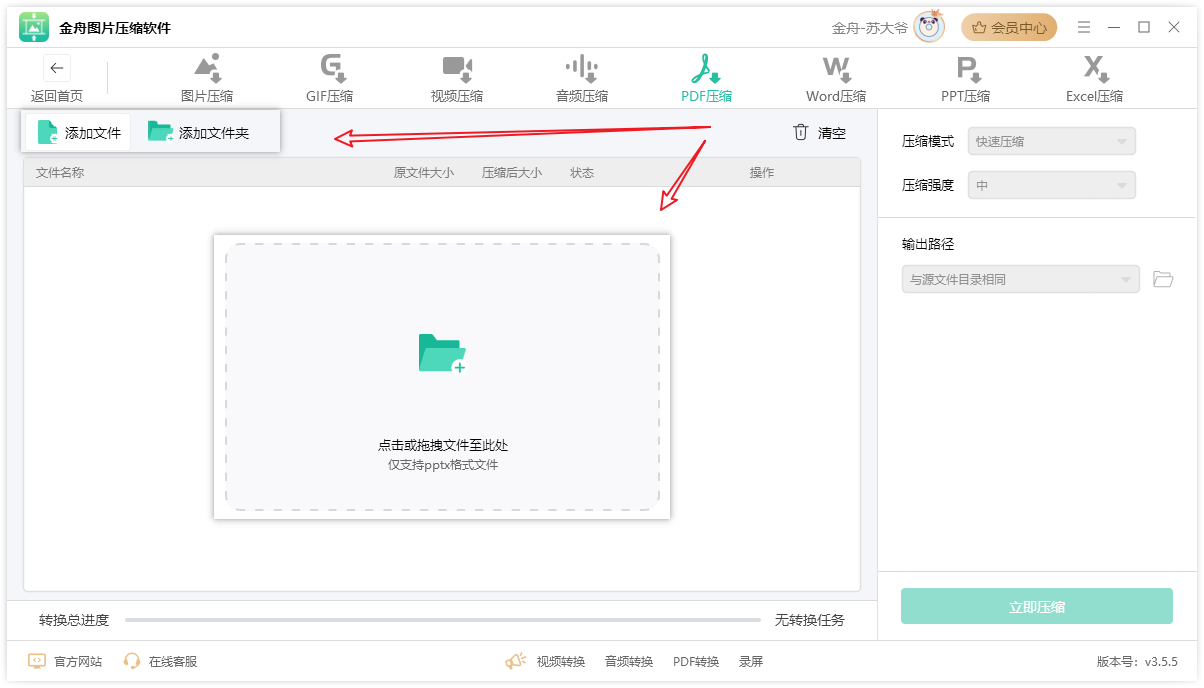
步骤3:点击【压缩模式】,例如“快速压缩”,设置【压缩强度】,选择“中”;
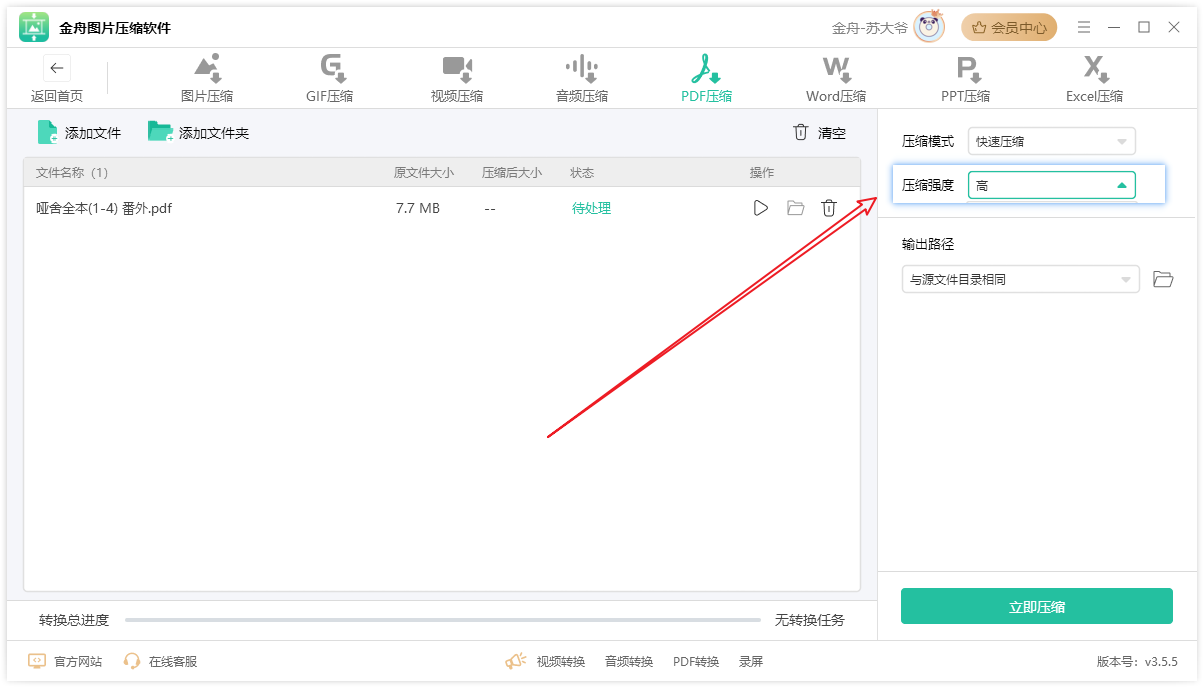
步骤4:点击【立即压缩】;
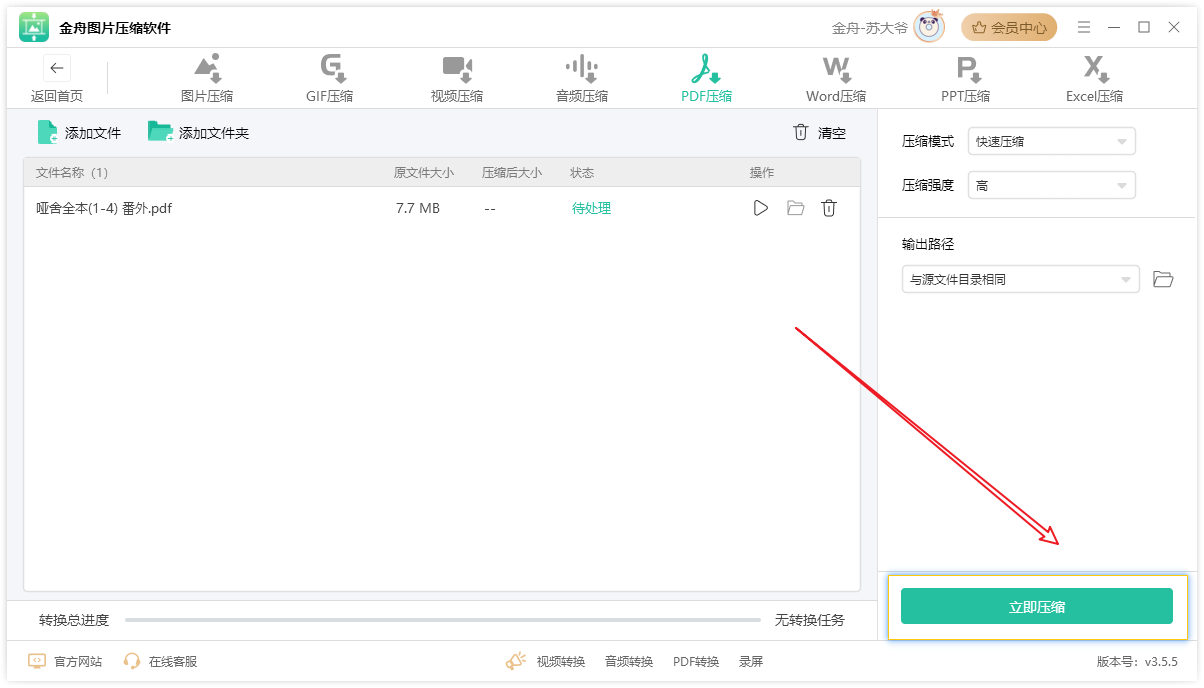
步骤5:压缩完成,弹出提示窗口,点击【前往导出文件夹】查看。
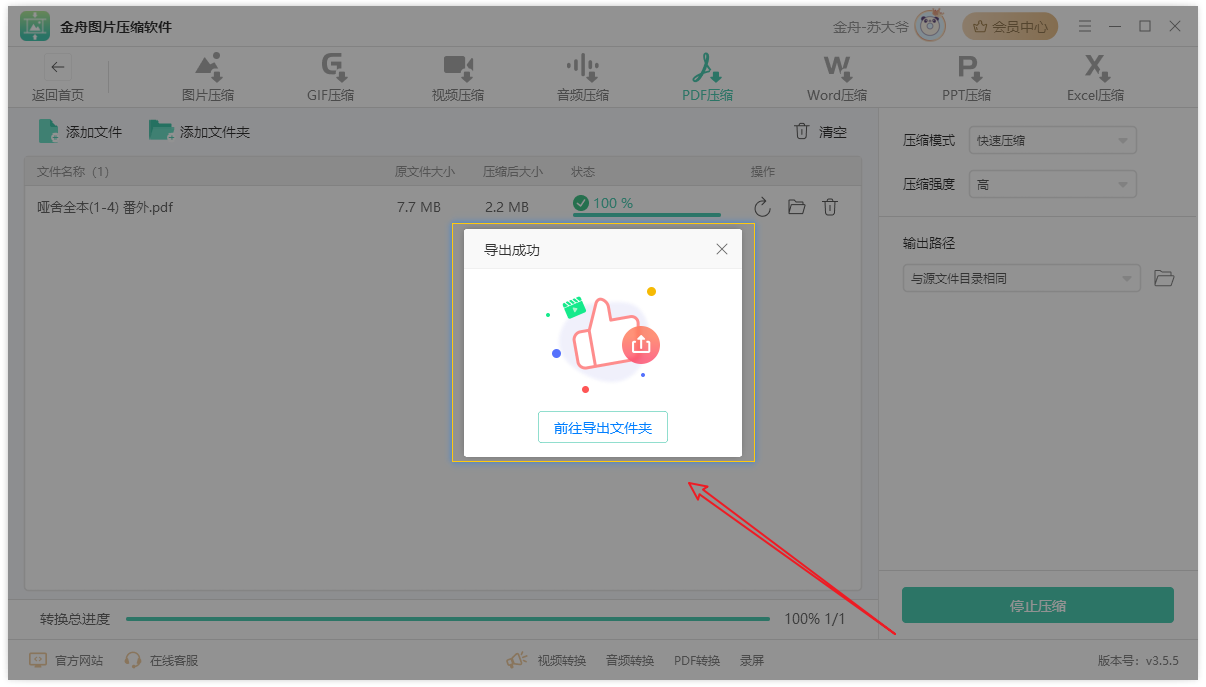
这就是压缩之后的文件大小。
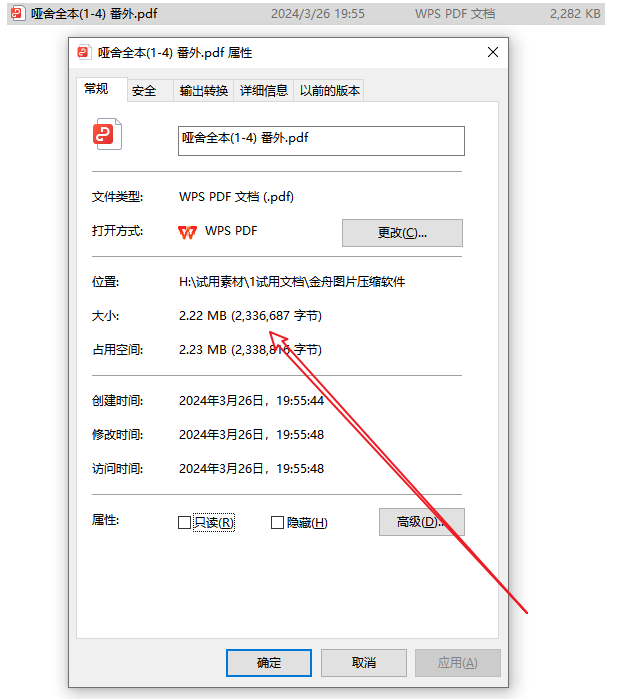
注意事项
文件质量:压缩过程中可能会对文件质量造成一定的影响。因此,在压缩之前,最好先备份原始文件。
文件内容:某些PDF文件可能包含大量的图像或复杂的布局,这些元素可能会导致文件较大。在压缩之前,您可以考虑删除不必要的图像或简化文件布局。
安全性:当使用在线工具进行PDF压缩时,请确保您使用的是可信赖的网站,并注意保护您的个人隐私和文件安全。
通过上述方法,您可以轻松地将PDF文件压缩成小文件,从而节省存储空间并方便文件的传输和分享。
推荐阅读:


















































































































